Les données Check my Website dans Centreon
Quoiqu’il soit tout à fait possible d’utiliser le plugin « générique » pour Nagios avec Centreon, l’équipe de développement de ce logiciel Open Source standard de la supervision en France a préféré développer sa propre version, en Perl et intégrée à leur « super powa mega check »; les dénommés centreon_plugins.pl.
J’en profite au passage pour les remercier publiquement de cette initiative.
Il vous faut bien sûr une installation fonctionnelle de Centreon, ce qui ne devrait pas poser trop de problème avec la mise à disposition par Centreon d’une image .iso contenant la solution complète. Et d’une documentation bien complète pour agrémenter le tout. Tout ça pour vous dire que les explications d’installation de Centreon sont hors scope de ce billet.
Installation prête, c’est parti pour la récupération et le traitement des données Check my Website dans Centreon !
Installation des plugins Centreon
Un simple git clone permet l’installation des plugins sur le serveur.
git clone https://github.com/centreon/centreon-plugins /usr/lib/nagios/plugins/La procédure complète est indiquée dans la documentation en ligne de Centreon.
Le plugin pour le service Check my Website nécessite une couche SSL pour dialoguer de façon sécurisée avec L’API. Il faut donc installer la librairie pour Perl, langage du plugin Centreon pour Check my Website.
yum install perl-IO-Socket-SSLLa version que j’utilise est la la dernière qui vient d’être modifié il y a quelques jours qui permet d’avoir l’état et le temps de réponse pour chaque lieux de contrôle sous forme de perfdata, nécessaires à la construction de graphiques dans Centreon. Bref, un plugin complet !
Vérification du plugin Check my Website
Vous avez besoin de récupérer l’id du site web dont vous souhaitez récupérer les données dans la console Check my Website dans l’onglet préférences pour le passer en argument du plugin.
Un petit test sur la ligne de commande pour voir si tout fonctionne comme attendu :
perl /usr/lib/nagios/plugins/centreon_plugins.pl --plugin=apps::checkmyws::plugin --mode=status --uid=ea726685-9b45-4b07-85xx-xxxxxxxxqui nous donne cette sortie très complète au niveau des perfdatas.
OK: 200 Ok | 'US:NY:DGO:DC'=683ms;;;0; 'CA:MRL:OVZ:DC'=753ms;;;0; 'FR:RBX:OVH:DC'=35ms;;;0; 'mean_time'=490.333333333333ms;;;0; 'yslow_page_load_time'=1220ms;;;0; 'yslow_score'=85;;;0;100Vous pouvez vous assurer ensuite que le plugin est bien « reconnu » par Centreon dans l’interface de celui-ci.
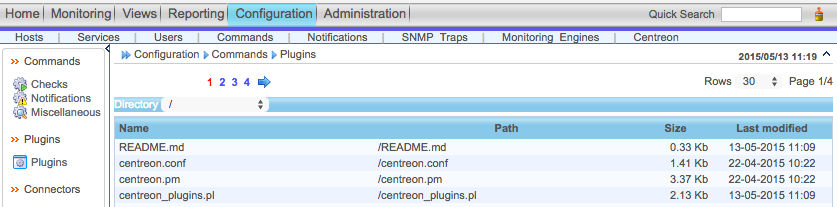
centreon_plugins.pl est bien présent dans la liste.
Configuration dans Centreon
Comme pour tout logiciel compatible avec Nagios, la logique de configuration est toujours la même; s’assurer que l’on a un service attaché à une commande et un hôte pour que les choses fonctionnent.
Création de la commande
On commence par créer la commande sur laquelle va s’appuyer le service pour faire son contrôle. Cette commande s’appuie bien sûr sur le plugin Centreon Check my Website.
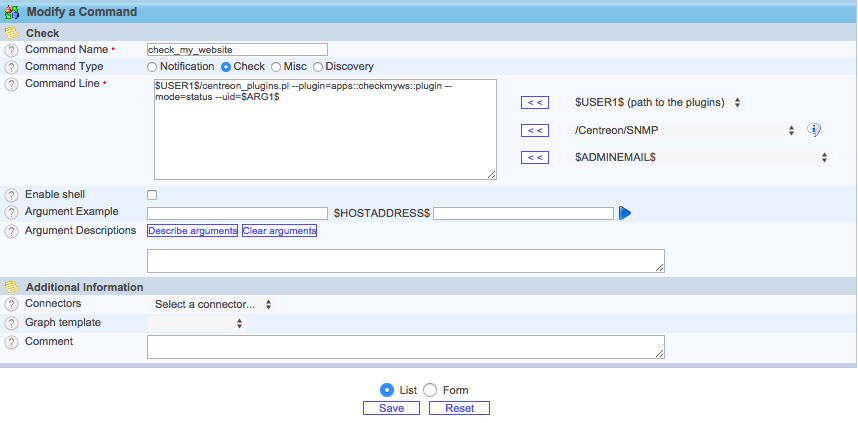
La commande s’appelle check_my_website pour rester dans l’esprit des autres commandes déjà présentes.
Création du service
Il ne reste plus qu’à configurer à minima un service pour le rattacher à un host.
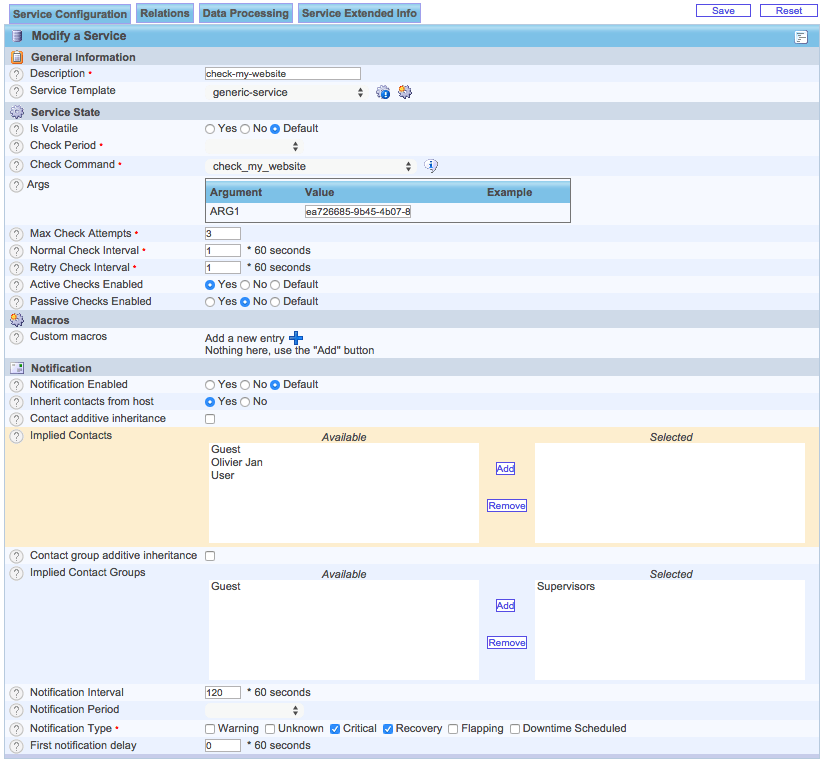
N’oubliez pas de rattacher ce service à un hôte et de recharger par la méthode qui vous convient la configuration pour que la collecte de données commence.
Exploitation dans Centreon
Si tout s’est bien passé, vous avez un nouveau service en console Centreon.
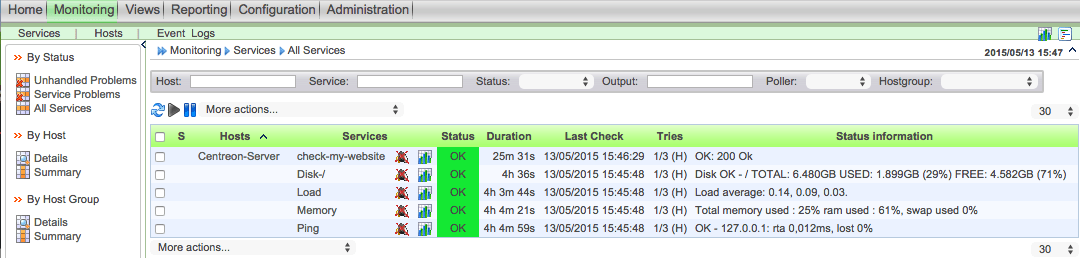
Et la vue en détail suivante pour le service
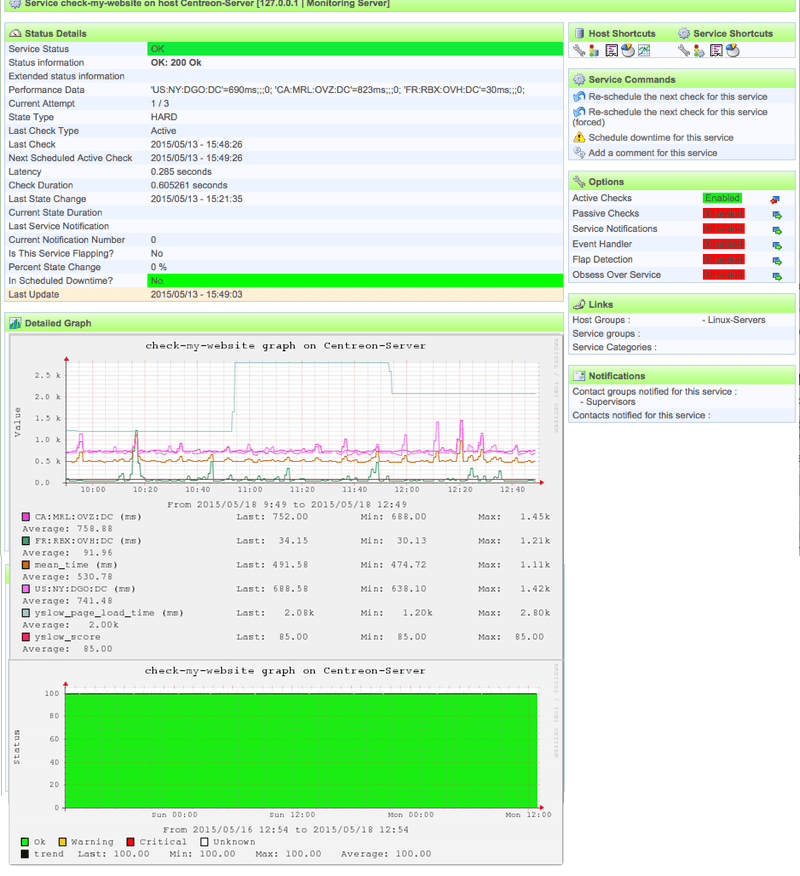
Vous pouvez tout à fait utiliser les alertes Centreon pour notifier les problèmes sur le service ainsi crée.
Check my Website dans Centreon
Il était important une fois de plus de montrer comment intégrer Check my Website dans un logiciel Open Source et ainsi démontrer que vos données sont bien les vôtres. Vous pouvez les récupérer dans Centreon à l’instar de Grafana, Wordpress, Nagios… Et quelque chose me dit que cette liste non exhaustive va encore s’allonger.














